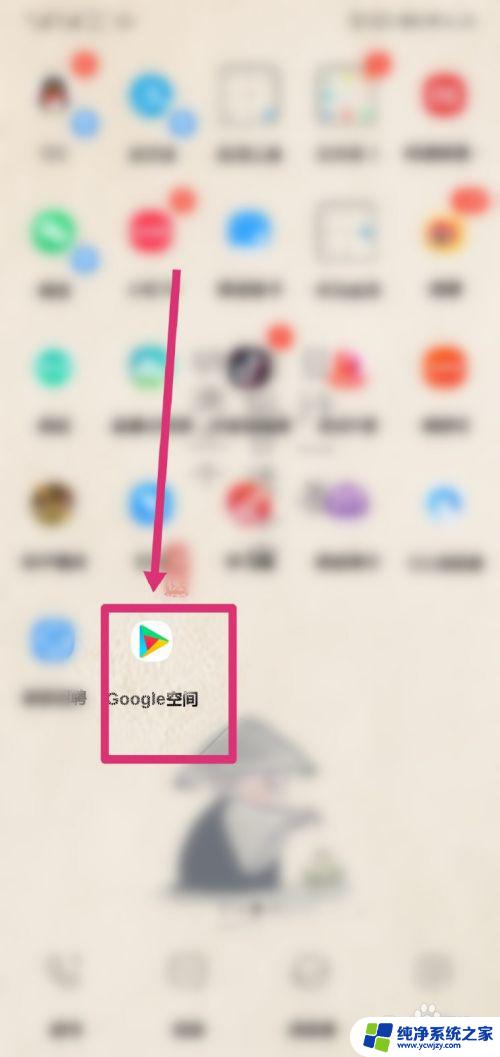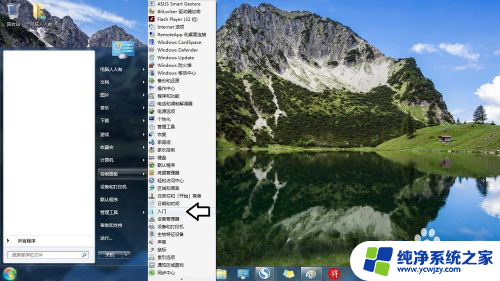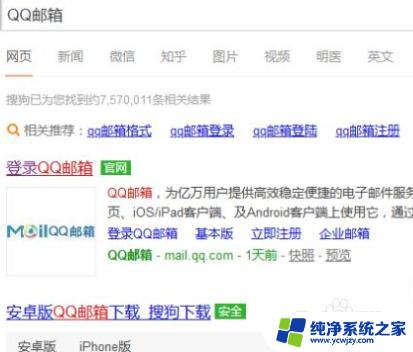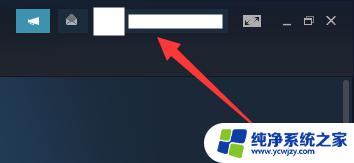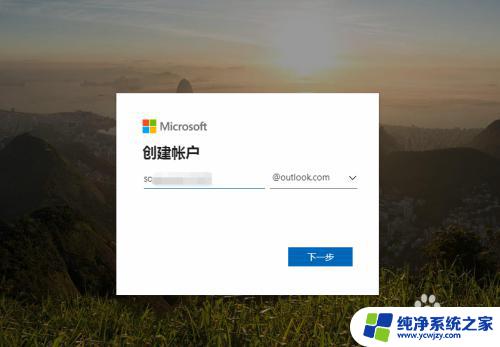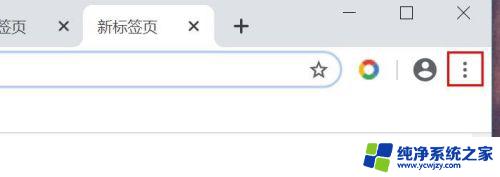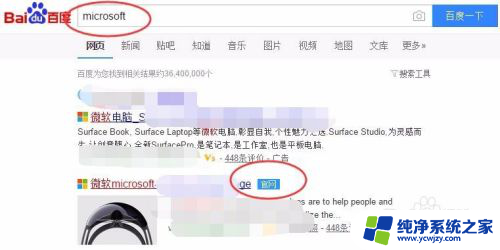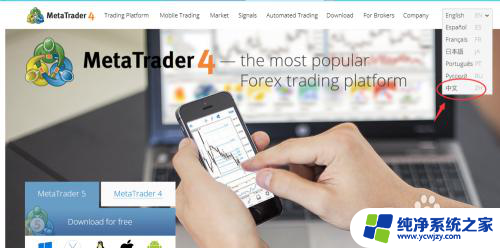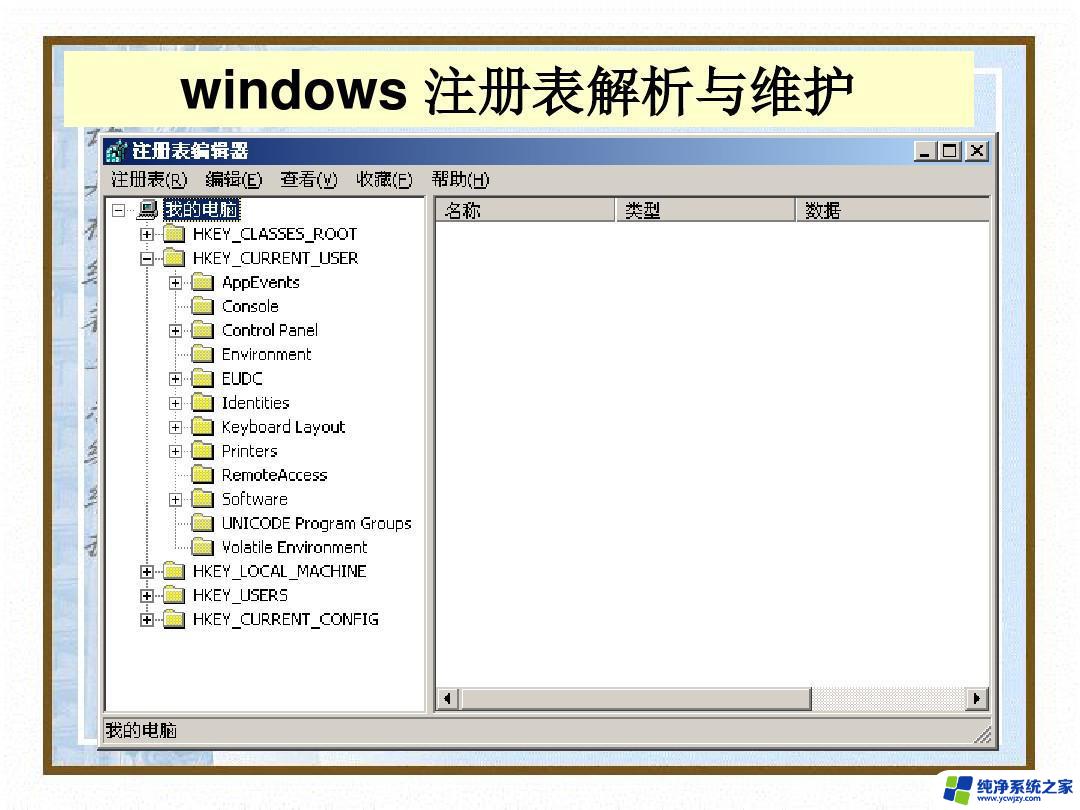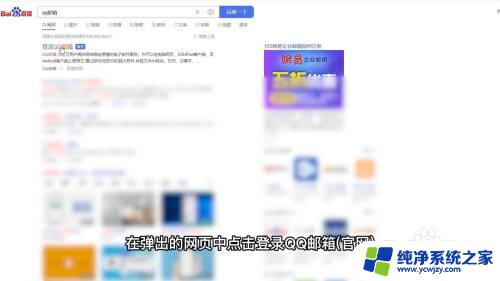新电脑microsoft怎么注册 如何在 Windows 上注册账号
新电脑microsoft怎么注册,在如今数字化时代,电脑已经成为我们生活中不可或缺的一部分,而当我们购买了一台新的微软电脑时,注册账号成为了必要的步骤。在Windows操作系统上,注册微软账号可以为我们带来更多的便利和个性化设置。对于一些初次接触微软产品的用户来说,如何在Windows上注册账号可能会成为一个问题。今天我们就来一起探讨一下新电脑上如何注册微软账号的方法。无论是为了使用各种微软应用程序,还是享受云端服务,注册微软账号都是必不可少的一步。
具体方法:
1.首先我们点击电脑桌面左下角的Windows图标打开Windows主菜单

2.然后我们在Windows主菜单点击Windows账号头像
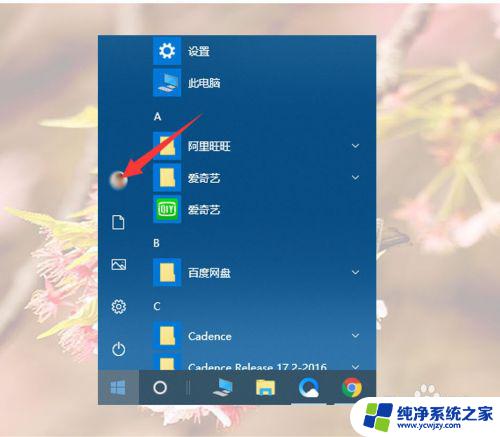
3.然后我们在浮窗菜单点击更改账户设置
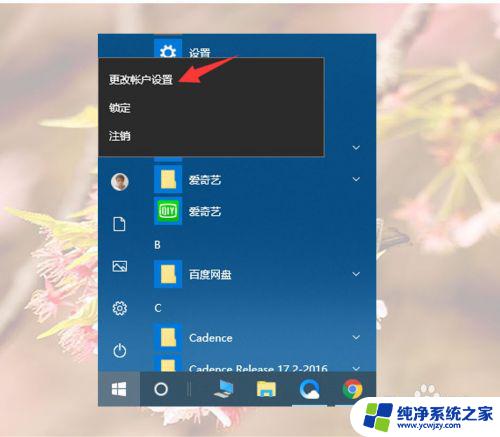
4.然后我们在刚刚出现的弹窗点击电子邮件和应用设置
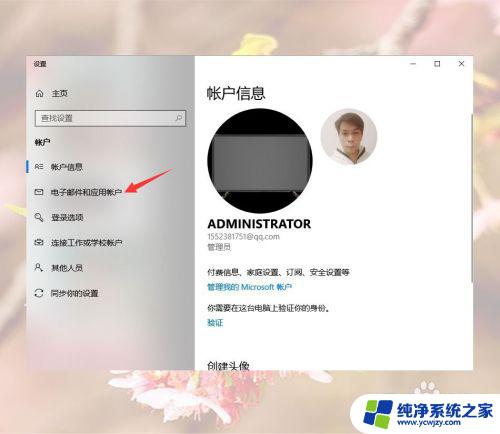
5.然后我们点击电子邮件和应用设置右侧的添加Microsoft帐户
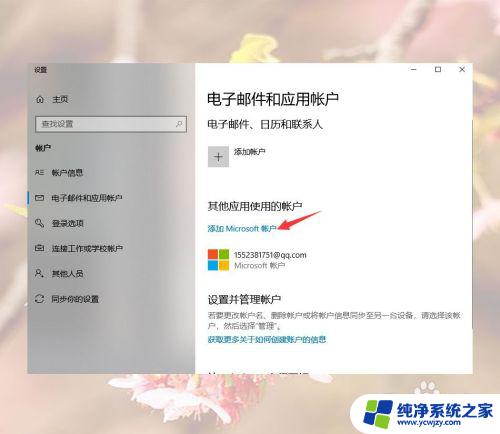
6.然后我们在新窗口点击创建一个
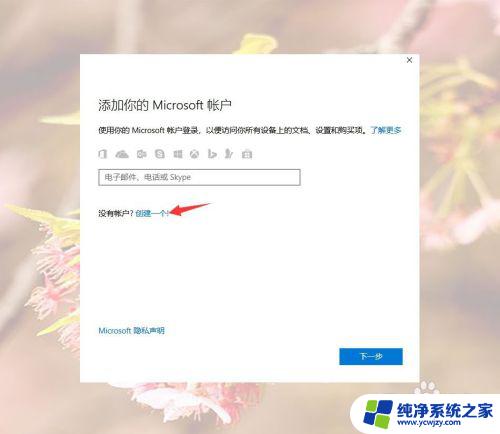
7.然后填写电子邮件地址,没有邮箱的点击获取新的电子邮件地址。然后输入邮件名字
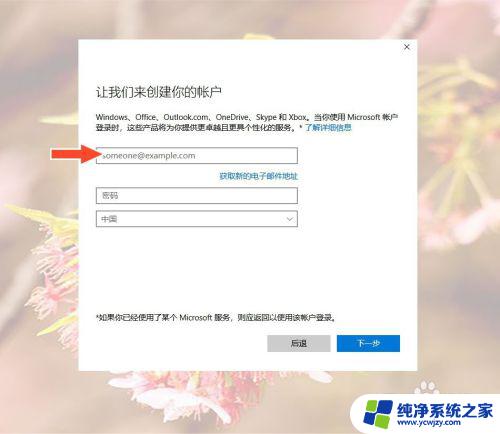
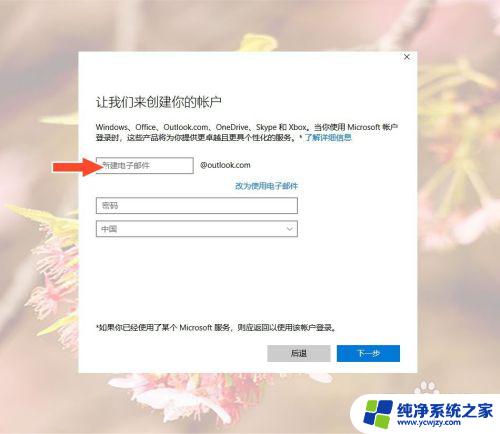
8.然后设置密码选择国家,设置好后点击下一步
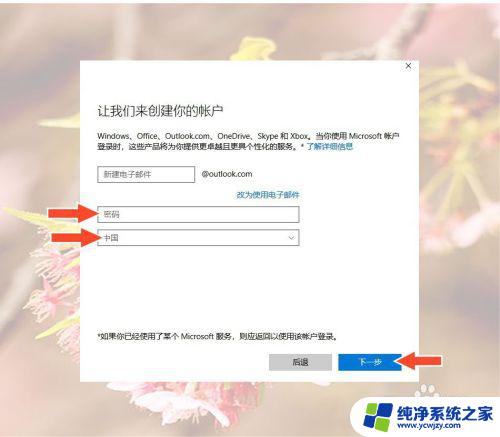
9.然后填入电话号码,点击下一步
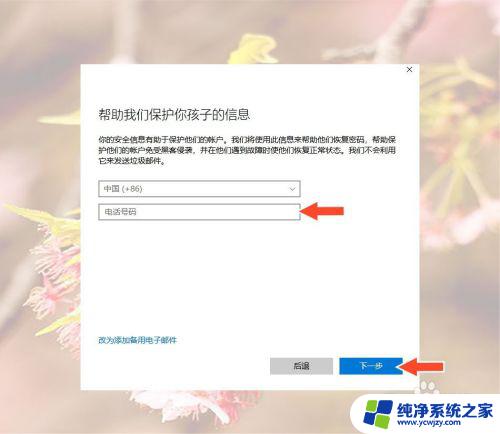
10.然后继续点击下一步,等待账号创建完成就好了

以上就是如何注册新电脑上Microsoft Office的全部内容,如果您遇到类似的问题,请参照本文提供的方法进行处理,希望本文对您有所帮助。